Kde je „Tento počítač“ v systéme Windows 11? Ako ľahko nájsť „tento počítač“!

Zistite, ako nájsť „Tento počítač“ v systéme Windows 11 a Windows 10 – praktické metódy na ľahký prístup k vašim súborom.
Nedostatok úložného priestoru na vašom iPhone môže byť neuveriteľne frustrujúci. Postupom času, keď vo svojom zariadení nazbierate viac fotiek, videí, hudby, aplikácií a ďalších údajov, počiatočných 16 GB, 32 GB alebo 64 GB úložného priestoru, s ktorým ste začínali, už nemusí stačiť.
Dobrou správou je, že je ľahké pridať ďalšie úložisko do vášho iPhone. V tomto článku si prejdeme kroky na nákup a nastavenie rozšíreného úložiska cez iCloud alebo upgrade na nový model iPhone s väčšou vstavanou kapacitou. Budeme tiež diskutovať o niektorých kľúčových faktoroch pri rozhodovaní o tom, koľko miesta navyše potrebujete.
Len niekoľkými ťuknutiami v Nastaveniach alebo návštevou obchodu Apple Store môžete svoj iPhone vybaviť priestrannou úložnou kapacitou, ktorú potrebuje na uloženie všetkého vášho vzácneho obsahu. Čítajte ďalej a zistite, ako si kúpiť viac úložiska pre váš iPhone!
Ako si kúpiť viac úložiska na iPhone?
Či už ste zanietený fotograf, nadšenec pre špeciálne aplikácie alebo jednoducho potrebujete ďalší priestor pre svoju neustále sa rozrastajúcu zbierku hudby a videí, tento sprievodca vás prevedie krokmi na zakúpenie väčšieho úložiska vo vašom iPhone, pričom vám zaručí, že zmeškať okamih alebo znova stratiť dôležité údaje.
Krok 1: Skontrolujte svoje aktuálne úložisko iPhone
Prvé veci: určite, koľko úložiska momentálne na svojom iPhone využívate. Prejdite do časti Nastavenia > Všeobecné > Úložisko iPhone a pozrite si rozpis toho, ako váš priestor využívajú aplikácie, fotografie, videá, hudba, správy a podobne.
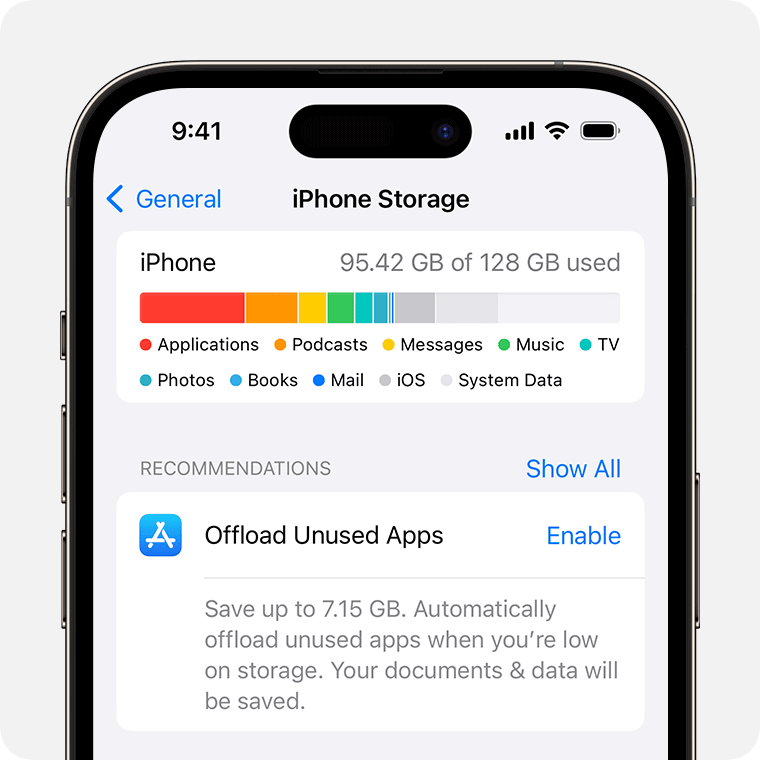
Všímajte si nielen celkový využitý priestor, ale aj to, koľko zaberajú jednotlivé kategórie. To vám poskytne lepšiu predstavu o tom, kam smeruje väčšina vášho úložiska, a pomôže vám určiť, o koľko väčšiu kapacitu budete potrebovať.
Ak sa vám zobrazujú upozornenia, že váš ukladací priestor je takmer plný, je čas zvážiť pridanie ďalšieho priestoru. Ale aj keď ešte nie ste na maximum, nezaškodí pridať priestor na oddych pre budúce fotografie, videá, sťahovanie aplikácií a aktualizácie softvéru, však?
Krok 2: Inovujte úložisko iCloud
Jedným z najjednoduchších spôsobov, ako získať viac úložiska pre iPhone, je upgradovať miesto, ktoré máte k dispozícii v iCloude. Keďže iCloud ponúka bezpečné cloudové úložisko, ktoré pojme vaše fotografie, videá, zálohy, dokumenty a ďalšie – a umožní vám ich synchronizovať na všetkých vašich zariadeniach Apple.
iCloud začína s 5 GB voľného miesta, ktoré však môžete kedykoľvek rozšíriť. Tu je návod, ako si kúpiť úložisko iCloud:
Prejdite do Nastavenia > > iCloud > Spravovať úložisko > Zmeniť plán úložiska a inovujte svoj dostupný priestor iCloud.
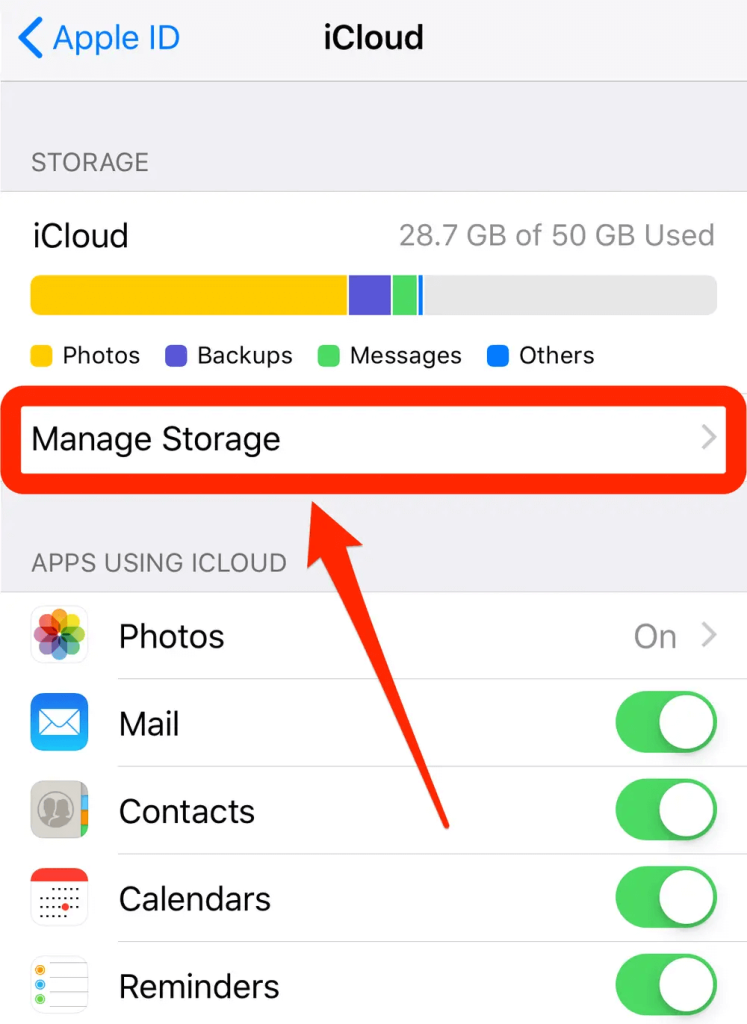
Môžete si vybrať z 50 GB za 0,99 USD mesačne, 200 GB za 2,99 USD mesačne alebo 2 TB za 9,99 USD mesačne. (Poznámka: Cena sa môže líšiť v závislosti od regiónu, ďalšie informácie nájdete na stránke podpory Apple )
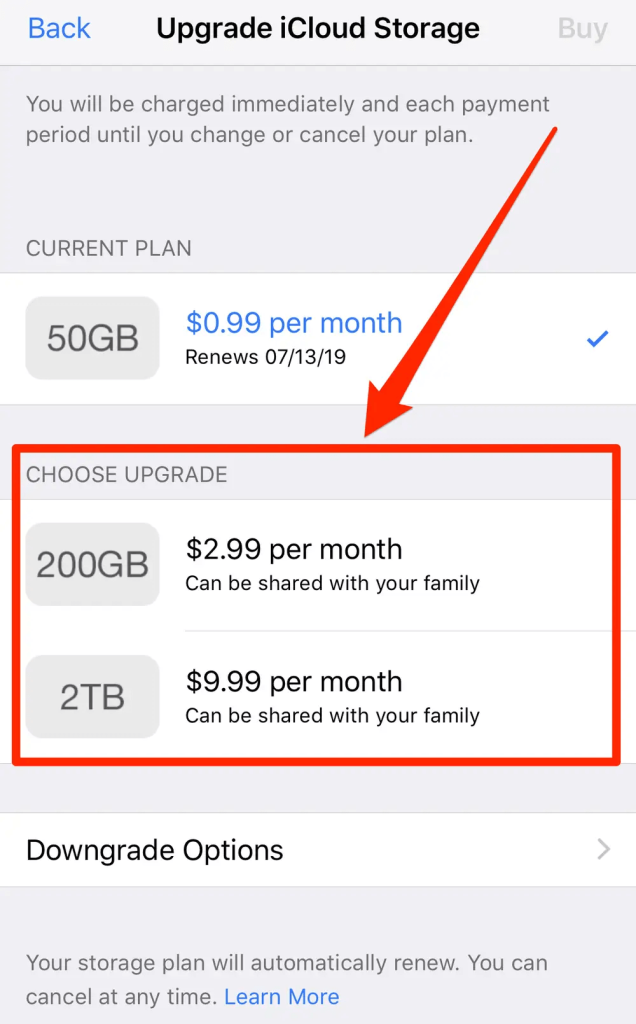
Tu je postup, ako kúpiť úložisko pre iPhone. Keď upgradujete svoje úložisko iCloud , tieto extra gigabajty budú okamžite k dispozícii, aby ste uvoľnili miesto na vašom iPhone a akýchkoľvek iných zariadeniach Apple, ktoré používajú daný účet iCloud.
Prečítajte si tiež: Ako vyriešiť úplný problém s úložiskom iPhone?
Jeden háčik: uistite sa, že obsah, ako sú fotografie a videá, ukladáte v iCloude a nie len lokálne na vašom iPhone. Robiť to:
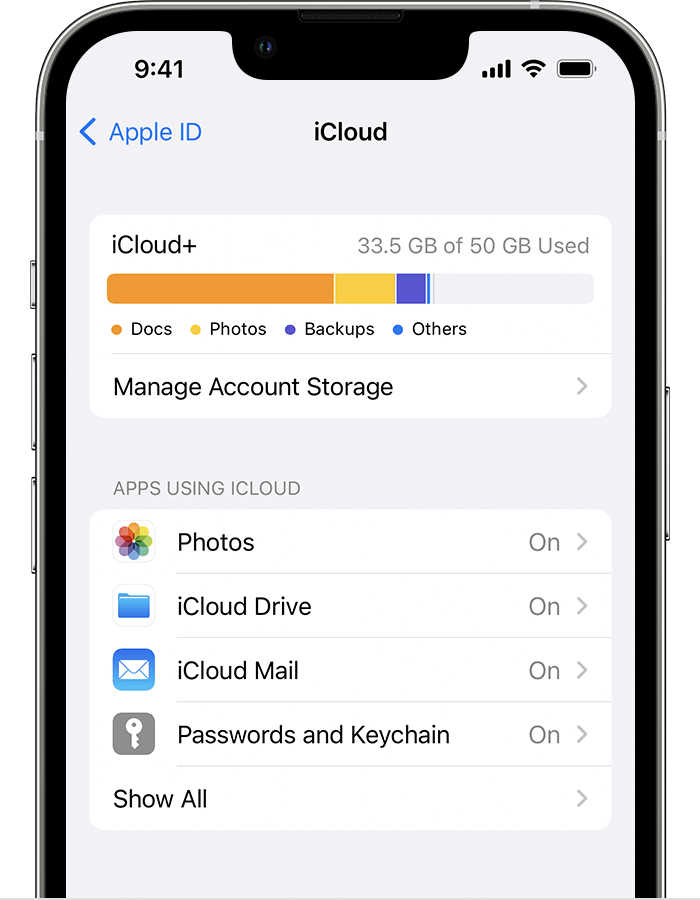
Keď všetky vaše fotografie, správy, súbory a zálohy budú používať úložisko iCloud namiesto miestneho úložiska iPhone, mali by ste zaznamenať zníženie miesta využívaného na vašom zariadení. Navyše budete mať k dispozícii všetku novú kapacitu iCloud pre budúce potreby úložiska.
Prečítajte si tiež: Ako odstrániť nevyžiadanú poštu, ktorá zaberá úložný priestor v aplikácii Fotografie na vašom iPhone
Ako uvoľniť úložný priestor na iPhone?
Zaujíma vás, ako získať viac úložiska na iPhone? Vyskúšajte nižšie uvedené metódy na uvoľnenie úložného priestoru na vašom zariadení.
Metóda 1: Získajte prenosné úložné zariadenie
Keďže telefóny iPhone nepodporujú karty SD, jediným spôsobom, ako zväčšiť úložisko, je získať prenosné úložné zariadenie. K iPhonu je možné pripojiť akékoľvek zariadenie s formátovaním HFS+, FAT32, AFPS alebo exFAT.
Stačí si kúpiť flash disk a zapojiť ho. Potom presuňte svoje súbory na flash disk, aby ste uvoľnili miesto na vašom iPhone. Je to také jednoduché!
Metóda 2: Použite službu online cloudového úložiska
Ak máte obmedzený rozpočet, plány úložiska iCloud+ sú za rozumnú cenu. Ak však nechcete míňať peniaze, môžete na svojom iPhone použiť niekoľko rôznych služieb cloudového úložiska. Mnohé z týchto služieb ponúkajú bezplatné účty, z ktorých každá vám poskytuje aspoň 5 GB úložného priestoru. Týmto spôsobom môžete využívať viacero bezplatných cloudových služieb, aby ste udržali svoje úložisko iPhone prehľadné.
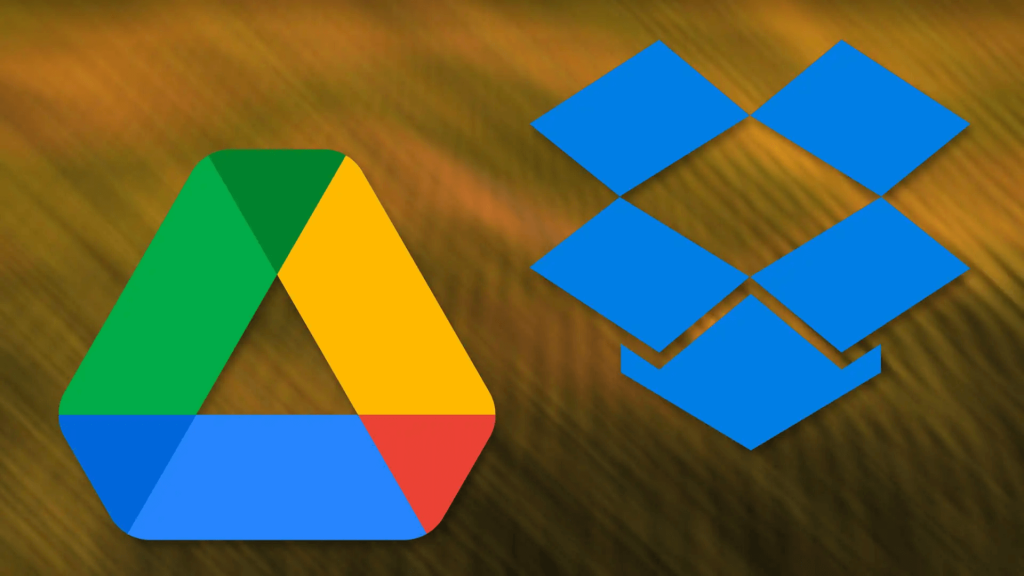
Na získanie extra cloudového priestoru môžete okrem iCloudu použiť aj Disk Google, Dropbox, OneDrive a ďalšie. Je to jednoduchý a nákladovo efektívny spôsob, ako uvoľniť miesto na vašom zariadení!
Metóda 3: Stiahnite si a nainštalujte nástroj na opravu duplicitných fotografií
Pokiaľ ide o optimalizáciu úložiska vášho iPhone, aplikácia Duplicate Photos Fixer je prelomová. Je to výkonný nástroj určený na identifikáciu a odstránenie identických alebo podobných fotografií, čím sa okamžite uvoľní cenné miesto na vašom zariadení.
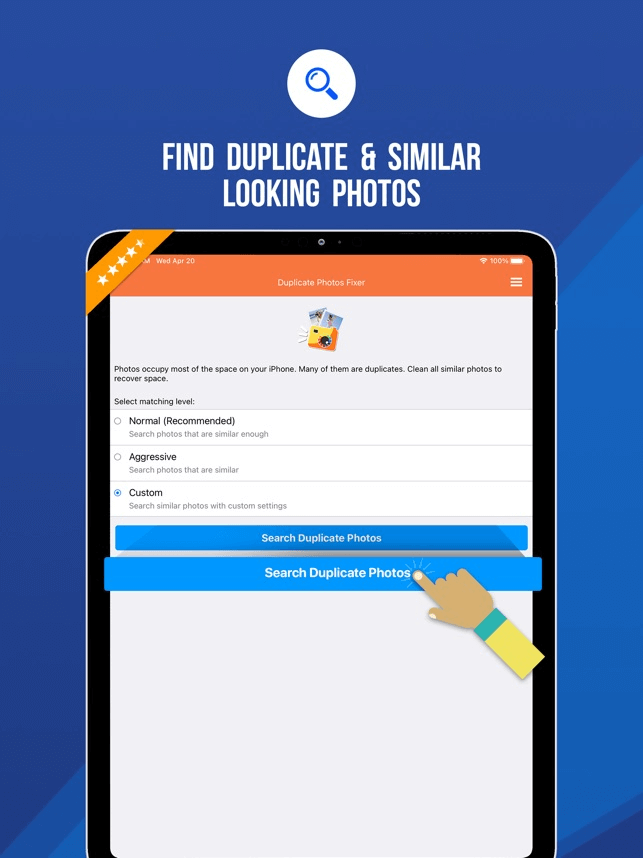
Vďaka užívateľsky prívetivému rozhraniu a efektívnym skenovacím schopnostiam táto aplikácia zjednodušuje upratovanie vašej knižnice fotografií. Rozlúčte sa s plytvaním ukladacím priestorom a privítajte efektívnejší a organizovanejší iPhone. Stiahnite si Duplicate Photos Fixer ešte dnes a získajte späť priestor, ktorý si vaše spomienky zaslúžia!
Prečítajte si aj: iPhone Iné úložisko: Čo to je a ako sa ho zbavíte?
Záver
Na záver, rozšírenie úložnej kapacity vášho iPhone je zásadným krokom k zabezpečeniu dostatočného priestoru pre všetky vaše cenné dáta a vzácne spomienky. Preskúmaním rôznych možností, ktoré ponúka spoločnosť Apple, môžete nájsť ideálne riešenie pre vaše špecifické potreby, aby ste si kúpili viac úložiska na iPhone.
Okrem toho pre tých, ktorí chcú maximalizovať efektivitu svojho ukladania, zvážte použitie aplikácie Duplicate Photos Fixer pre iOS, výkonného nástroja, ktorý vám pomôže vyčistiť vašu knižnicu fotografií a uvoľniť tak ešte viac miesta. Sledujte nás na sociálnych sieťach – Facebook, Instagram a YouTube.
Ďalšie čítanie: Duplicate Photo Fixer Pro: Odstráňte duplicitné fotografie
Zistite, ako nájsť „Tento počítač“ v systéme Windows 11 a Windows 10 – praktické metódy na ľahký prístup k vašim súborom.
Aktualizácie sú dôležité. Opravujú bezpečnostné problémy, zlepšujú výkon, zavádzajú nové funkcie a oveľa viac. V predvolenom nastavení sa systém Windows stiahne a aktualizuje, len čo budú dostupné.
Naučte sa, ako nahrávať schôdze Zoom bez povolenia hostiteľa s pomocou rôznych techník a softvéru, ktorý vám umožní zaznamenať cenné informácie.
Nezverejňujte svoje obrázky zadarmo na Instagrame, keď za ne môžete dostať zaplatené. Prečítajte si a zistite, ako zarobiť peniaze na Instagrame a čo najlepšie využiť túto platformu sociálnych sietí.
Naučte sa jednoducho upravovať a odstraňovať metadáta PDF. Táto príručka vám pomôže ľahko upraviť alebo odstrániť metadáta PDF niekoľkými jednoduchými spôsobmi.
Viete, že Facebook má úplný zoznam vašich kontaktov v telefónnom zozname spolu s ich menom, číslom a e-mailovou adresou.
Problém môže brániť správnemu fungovaniu vášho počítača a možno budete musieť zmeniť nastavenia zabezpečenia alebo aktualizovať ovládače, aby ste ich opravili.
Tento blog pomôže čitateľom previesť zavádzacie zariadenie USB na súbor ISO pomocou softvéru tretích strán, ktorý je bezplatný a bezpečný pred škodlivým softvérom.
Narazili ste na kód chyby programu Windows Defender 0x8007139F a je pre vás ťažké vykonať skenovanie? Tu sú spôsoby, ako môžete problém vyriešiť.
Táto komplexná príručka vám pomôže opraviť „Chybu plánovača úloh 0xe0434352“ na vašom počítači so systémom Windows 11/10. Pozrite si opravy teraz.
Chyba LiveKernelEvent 117 systému Windows spôsobuje neočakávané zamrznutie alebo zlyhanie počítača. Naučte sa, ako ho diagnostikovať a opraviť pomocou krokov odporúčaných odborníkmi.
Tento blog pomôže čitateľom opraviť PowerPoint, ktorý mi nedovolí nahrávať problémy so zvukom na počítači so systémom Windows, a dokonca odporučí iné náhrady nahrávania obrazovky.
Zaujíma vás, ako písať do dokumentu PDF, pretože musíte vyplniť formuláre, pridať anotácie a zapísať svoje podpisy. Narazili ste na správny príspevok, čítajte ďalej!
Tento blog pomôže používateľom odstrániť vodoznak Nesplnené systémové požiadavky, aby si mohli vychutnať plynulejší a bezpečnejší zážitok so systémom Windows 11, ako aj čistejšiu pracovnú plochu.
Tento blog pomôže používateľom MacBookov pochopiť, prečo sa vyskytujú problémy s ružovou obrazovkou a ako ich opraviť pomocou rýchlych a jednoduchých krokov.
Zistite, ako úplne alebo selektívne vymazať históriu vyhľadávania na Instagrame. Získajte späť úložný priestor odstránením duplicitných fotografií pomocou špičkovej aplikácie pre iOS.
Naučte sa opraviť chybový kód 36 Mac na externých jednotkách. Od príkazov terminálu až po povolenia súborov, objavte riešenia pre bezproblémový prenos súborov.
Zrazu nemôžem pracovať s dotykovou obrazovkou s HID sťažnosťou. Neviem, čo sa mi stalo v PC. Ak ste to vy, tu je niekoľko opráv.
Tento blog pomôže čitateľom opraviť chybu Runtime Error 76: Problém sa nenašla na počítači so systémom Windows pomocou krokov odporúčaných odborníkmi.
Naučte sa, ako jednoducho uložiť webovú stránku vo formáte PDF, a objavte rôzne metódy a nástroje na konverziu webového obsahu do prenosných súborov PDF na prístup a zdieľanie offline.
DAYZ je hra plná šialených, nakazených ľudí v postsovietskej krajine Černarus. Zistite, ako sa zbaviť choroby v DAYZ a udržte si zdravie.
Naučte sa, ako synchronizovať nastavenia v systéme Windows 10. S touto príručkou prenesiete vaše nastavenia na všetkých zariadeniach so systémom Windows.
Ak vás obťažujú štuchnutia e-mailov, na ktoré nechcete odpovedať alebo ich vidieť, môžete ich nechať zmiznúť. Prečítajte si toto a zistite, ako zakázať funkciu štuchnutia v Gmaile.
Nvidia Shield Remote nefunguje správne? Tu máme pre vás tie najlepšie opravy, ktoré môžete vyskúšať; môžete tiež hľadať spôsoby, ako zmeniť svoj smartfón na televízor.
Bluetooth vám umožňuje pripojiť zariadenia a príslušenstvo so systémom Windows 10 k počítaču bez potreby káblov. Spôsob, ako vyriešiť problémy s Bluetooth.
Máte po inovácii na Windows 11 nejaké problémy? Hľadáte spôsoby, ako opraviť Windows 11? V tomto príspevku sme uviedli 6 rôznych metód, ktoré môžete použiť na opravu systému Windows 11 na optimalizáciu výkonu vášho zariadenia.
Ako opraviť: chybové hlásenie „Táto aplikácia sa nedá spustiť na vašom počítači“ v systéme Windows 10? Tu je 6 jednoduchých riešení.
Tento článok vám ukáže, ako maximalizovať svoje výhody z Microsoft Rewards na Windows, Xbox, Mobile a iných platforiem.
Zistite, ako môžete jednoducho hromadne prestať sledovať účty na Instagrame pomocou najlepších aplikácií, ako aj tipy na správne používanie.
Ako opraviť Nintendo Switch, ktoré sa nezapne? Tu sú 4 jednoduché riešenia, aby ste sa zbavili tohto problému.


























